Tipps & Tricks
11.09.2007, 17:03 Uhr
Thunderbird: gelöschte Mail wiederherstellen
Problem: Ich habe in Mozilla Thunderbird irrtümlich eine Mail gelöscht und leider bereits den Papierkorb geleert. Gibt es eine Möglichkeit, diese Mail wieder zurückzuholen?
Lösung: Die gibt es, solange Sie die Mailordner seit dem Löschvorgang noch nicht komprimiert haben.
Hintergrund: Bei Mozilla Thunderbird stecken die Mails in reinen Textdateien im Mbox- bzw. Mailbox-Format. Eine gelöschte Mail wird darin nicht sofort gelöscht, sondern nur durch einen entsprechenden Eintrag in dieser Mbox-Datei als gelöscht markiert. Erst, wenn Sie über die rechte Maustaste oder übers Datei-Menü den Befehl «komprimieren» wählen, verschwinden die entsprechend markierten Mails aus dieser Maildatenbank. Sofern dieses Komprimieren noch nicht stattgefunden hat, ist es gar kein Problem, die Mail zu retten.
So gehts: Die Mbox-Dateien liegen in Ihrem Thunderbird-Profil-Ordner, z.B. unter Windows XP innerhalb von C:\Dokumente und Einstellungen\IhrName\Anwendungsdaten\Thunderbird\Profiles\ zufallzeichenfolge.default. Falls Sie im Windows-Explorer den Ordner «Anwendungsdaten» nicht entdecken, sorgen Sie via Extras/Ordneroptionen/Ansicht dafür, dass er versteckte und Systemdateien nicht ausblendet. Öffnen Sie dann im erwähnten Profilordner z.B. den Unterordner «Mail», dann finden Sie für jedes Mailkonto einen separaten Ordner, der mit dem Namen des Mailservers bezeichnet ist (z.B. mail.provider.ch). Öffnen Sie den Ordner zum betroffenen Konto und stellen Sie gegebenenfalls via Taskmanager (Ctrl+Shift+Esc) im Register Prozesse sicher, dass Thunderbird beendet ist.
Nehmen wir mal den Fall an, dass Sie die Mail aus dem «Posteingang» (engl. «Inbox») gelöscht haben. Öffnen Sie daher die Datei «Inbox», die keine Endung hat. Es ist meist die grössere von zwei Dateien mit diesem Namen:
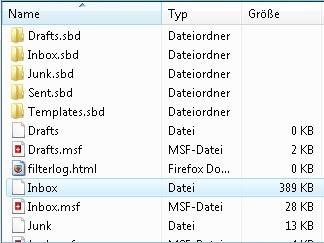
Inhalt des Thunderbird-Profilordners mit der Inbox-Datei (Posteingang) und dem zugehörigen Index-File (Inbox.msf)
Wenn Windows Sie fragt, mit welchem Programm Sie die Datei öffnen wollen, greifen Sie zum Notepad-Editor aus dem Windows-Zubehör. Suchen Sie nun z.B. per Bearbeiten/Suchen nach dem Namen des Mail-Absenders oder einem Wort aus dem Betreff oder Mailtext, siehe blaue Markierungen im untenstehenden Bild:
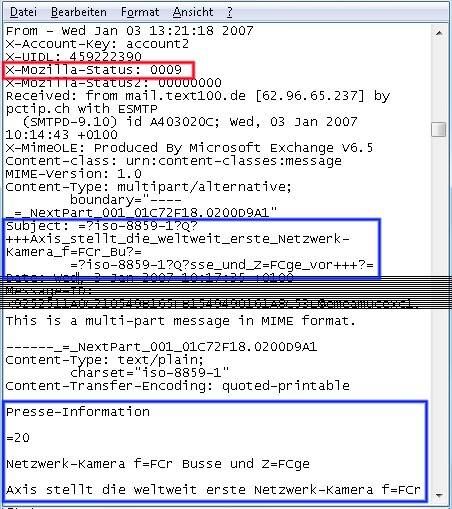
Die Inbox-Datei im Notepad-Editor: lesbarer Betreff und Mailtext (blau) und die X-Mozilla-Status-Zeile (rot)
Ist die Mail gefunden, machen Sie deren «X-Mozilla-Status»-Zeile ausfindig, siehe rote Markierung im obigen Bild. Das ist meist die vierte Zeile in den Kopfzeilen der Mail. Ändern Sie den Wert dieser Zeile z.B. von 0009 auf 0001, speichern und schliessen Sie die Inbox-Datei.
Wichtig: Bevor Sie nun Thunderbird wieder starten, löschen Sie per Windows-Explorer noch die zugehörige .msf-Datei (Inbox.msf), damit der Mail-Index beim Start neu aufgebaut wird. Jetzt starten Sie Thunderbird und finden die verloren geglaubte Mail wieder am ursprünglichen Ort.


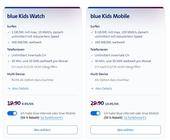




28.12.2011